
Windows 10-da bəzi proqramların və ya sürücülərin quraşdırılması bir səhv səbəbindən başlaya bilməz "İdarəçi bu tətbiqin icrasına mane oldu". Bir qayda olaraq, proqram təminatına sahib olan təsdiq edilmiş bir rəqəmsal imzanın olmaması hər şeyə görə günahlandırılır - buna görə əməliyyat sistemi quraşdırılmış proqramın təhlükəsizliyindən əmin ola bilər. İstədiyiniz proqramın quraşdırılmasına mane olan bir pəncərənin görünüşünü aradan qaldırmaq üçün bir neçə variant var.
Windows 10-da "İdarəçi bu tətbiqin icrasını maneə törətdi" səhvini həll etdi
Bu cür hallarda ənənəvi, təhlükəsizliyi yoxlamaq üçün bir xatırlatma olacaqdır. Viruslardan və zərərli proqramlardan azad bir proqram qurmaq istədiyinizə əmin deyilsinizsə, onu kompüterinizdə quraşdırılmış bir antivirusla yoxlayın. Həqiqətən, bu pəncərənin görünməsinə səbəb ola biləcək bir müasir imza olmayan təhlükəli tətbiqlərdir.
Buna da bax: Onlayn sistem, fayl və virus tarama
Metod 1: Quraşdırmanı "Əmr əmri" vasitəsilə işə salın.
Administrator imtiyazları ilə başlatılan əmr satırından istifadə bu vəziyyəti həll edə bilər.
- Quraşdırıla bilmədiyi faylı sağ vurun və ona keçin "Xüsusiyyətlər".
- Nişana keçin "Təhlükəsizlik" və faylın tam yolunu kopyalayın. Ünvanı seçin və vurun Ctrl + C və ya RMB> "Kopyalayın".
- Açıq "Başla" və yazmağa başlayın Komanda xətti ya da "Cmd". İdarəçi olaraq açırıq.
- Kopyalanan mətni yapışdırıb vurun Daxil edin.
- Proqramın quraşdırılması normal rejimdə başlamalıdır.

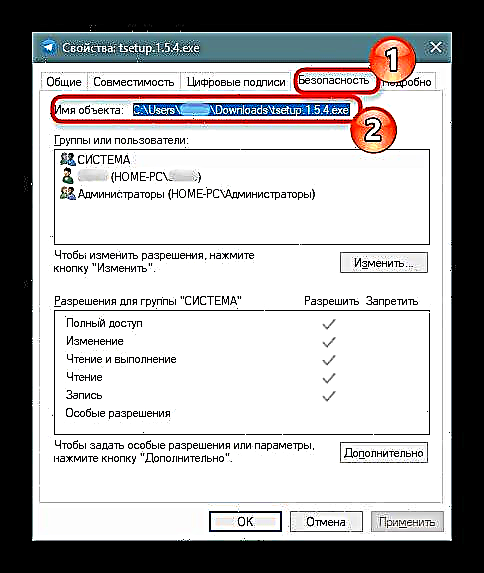



Metod 2: İdarəçi olaraq daxil olun
Baxılan problemin tək bir vəziyyətində, İdarəçi hesabını müvəqqəti olaraq aktivləşdirə və lazımi manipulyasiya edə bilərsiniz. Varsayılan olaraq, gizlidir, lakin onu aktivləşdirmək çətin deyil.
Daha ətraflı: Windows 10-da Administrator olaraq daxil ol
3-cü metod: UAC-ı deaktiv edin
UAC bir istifadəçi hesabı idarəetmə vasitəsidir və səhv pəncərəsinin görünməsinə səbəb olan işidir. Bu üsul bu komponentin müvəqqəti deaktivasiyasını əhatə edir. Yəni onu söndürürsən, lazımi proqramı qurursan və UAC-ı yenidən yandırarsan. Onu daim söndürmək, Windows Store kimi Windows daxilində qurulan bəzi yardımçı işlərin qeyri-sabit işləməsinə səbəb ola bilər. UAC'ın deaktiv edilməsi prosesi "İdarəetmə paneli" və ya Qeydlər redaktoru aşağıdakı linkdəki məqalədə nəzərdən keçirilmişdir.
Daha ətraflı: Windows 10-da UAC-ı deaktiv etmək
İstifadə edildiyi təqdirdə proqramı qurduqdan sonra "Metod 2", təlimatlara uyğun olaraq düzəltdiyiniz o qeyd defteri parametrlərinin köhnə dəyərlərini geri qaytarın. Əvvəllər onları bir yerə yazmaq və ya xatırlamaq daha yaxşıdır.
Metod 4: Rəqəmsal bir imza silin
Quraşdırmanın qeyri-mümkünlüyü etibarsız bir rəqəmsal imza olduqda və əvvəlki seçimlər kömək etmədikdə, bu imzanı tamamilə silə bilərsiniz. Windows alətləri ilə işləməyəcək, buna görə üçüncü tərəf proqramlarını, məsələn, FileUnsigner istifadə etməlisiniz.
Rəsmi saytdan FileUnsigner-i yükləyin
- Adı tıklayaraq proqramı yükləyin. Saxlanılan arxivi açın. Quraşdırmaya ehtiyac yoxdur, çünki bu portativ bir versiyadır - EXE faylını işləyin və işləyin.
- Proqramı başlamazdan əvvəl antivirusu müvəqqəti olaraq söndürmək daha yaxşıdır, çünki bəzi təhlükəsizlik proqramları hərəkətləri potensial təhlükəli kimi qəbul edə bilər və yardım proqramının işini bloklaya bilər.
Buna da baxın: Antivirusu deaktiv edin
- FileUnsigner-ə quraşdırıla bilməyən işi sürükləyin.
- Sessiya açılacaq "Komanda xətti"burada tamamlanmış hərəkətin statusu yazılacaqdır. Bir mesaj görürsən "Uğurla imzalanmadı", sonra əməliyyat müvəffəq oldu. İstənilən düyməni və ya çarpaz düyməni basaraq pəncərəni bağlayın.
- İndi quraşdırıcını işə salmağa çalışın - problem olmadan açılmalıdır.



Sadalanan üsullar quraşdırıcının işə başlamasına kömək etməlidir, lakin 2 və ya 3-cü metoddan istifadə edərkən bütün parametrlər öz yerlərinə qaytarılmalıdır.











